วิธีง่ายๆ ในการเปลี่ยนเส้นทาง 301 ใน cPanel
เผยแพร่แล้ว: 2022-05-25แทนที่จะจ้างนักพัฒนาเพื่อดำเนินการเปลี่ยนเส้นทาง 301 ให้กับคุณ ให้ดำเนินการด้วยตนเอง ไม่จำเป็นต้องวุ่นวายกับโค้ดเพราะ cPanel ทำให้การเปลี่ยนเส้นทาง 301 ง่ายพอสำหรับแม้แต่เจ้าของไซต์ที่ไม่มีประสบการณ์มากที่สุด ในบทช่วยสอนนี้ เราจะแจกแจง lifehack ที่ยอดเยี่ยมที่ลูกค้า Dave ของเราเคยใช้ในการแนะนำนายหน้าและลูกค้าอิสระไปยังเพจมืออาชีพของเขา
ในการสาธิตนี้ คุณให้ชื่อเว็บไซต์แบบมืออาชีพแก่นายหน้า ซึ่งจะโหลดไปยังหน้า LinkedIn ที่คุณมีอยู่ โปรดทราบว่าวิธีนี้สามารถทำซ้ำสำหรับบัญชีโซเชียลมีเดียของคุณ เช่น Twitter, กลุ่ม Facebook, ช่อง YouTube หรือโครงการอื่นๆ ที่คุณต้องการใช้เพื่อเน้นความสามารถของคุณ
สำหรับการสาธิตวันนี้ คุณจะต้องเข้าถึง บัญชีโฮสติ้ง cPanel โดเมนของคุณเอง ใบรับรอง SSL และเพียงไม่กี่นาทีในการตั้งค่าการเปลี่ยนเส้นทางโดเมนของคุณ วิธีนี้ช่วยให้ผู้อื่นเข้าถึงหน้าที่กำหนดได้หลายวิธี
Easy 301 Redirect ใน cPanel
คุณสามารถใช้วิธีง่ายๆ สองวิธีเพื่อสร้างการเปลี่ยนเส้นทาง 301 ใน cPanel วิธีที่ง่ายที่สุดแสดงไว้ด้านล่าง ใน How To นี้ เราจะ 301 เปลี่ยนเส้นทางโดเมน .cyou ใหม่ไปยังโปรไฟล์ LinkedIn การเปลี่ยนเส้นทาง 301 สามารถทำได้จากโดเมนหนึ่งไปยังอีกโดเมนหนึ่งหรือภายในโดเมน
ตัวอย่างเช่น: petermontgomery.cyou ถึง www.linkedin.com/in/peter-montgomery-lu/ ในสถานการณ์นี้ คุณสามารถเปลี่ยนเส้นทางโปรไฟล์ LinkedIn ไปยังโดเมนใหม่หรือในทางกลับกันก็ได้
1. รับ cPanel Hosting และโดเมน
ในการเริ่มต้น คุณจะต้องการแผนโฮสติ้ง cPanel ทำไมคุณควรเลือกโฮสติ้ง cPanel? ตัวอย่างเช่น Softaculous เป็นโซลูชันแบบบูรณาการที่มีโปรแกรมออนไลน์ยอดนิยมหลายร้อยรายการ
คุณสามารถซื้อแพ็คเกจโฮสติ้งและดำเนินการตามขั้นตอนการสั่งซื้อด้วยโดเมน .cyou ได้ เราได้เลือก .cyou เป็นโดเมนที่เหมาะสมที่สุดสำหรับการเปลี่ยนเส้นทางเพจอย่างมืออาชีพ โดเมนนี้ยังเหมาะสำหรับผู้มีอิทธิพลในโซเชียลมีเดีย นักการตลาด นักพัฒนา บริษัท HR บริษัทที่ปรึกษา ช่างภาพ และอีกมากมาย!
คุณสามารถค้นหาเว็บโฮสติ้งที่รวดเร็วและปลอดภัย และจดทะเบียนโดเมน .cyou บน Yoursite.com ด้วยรหัส p198745632 คุณสามารถลงทะเบียนโฮสติ้งพร้อม .cyou ในราคา 2.00 ต่อปี ใช้รหัสในขั้นตอนสุดท้ายของกระบวนการเช็คเอาต์
ก) เลือก "เพิ่มโดเมนใหม่" จากเมนูแบบเลื่อนลง
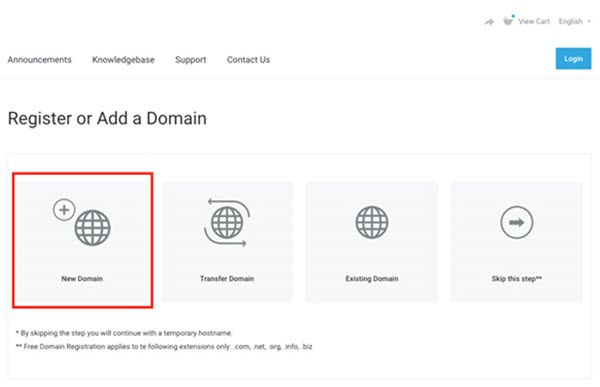
b) เลือกโดเมนที่จะลงทะเบียนและเพิ่มนามสกุลลงไป
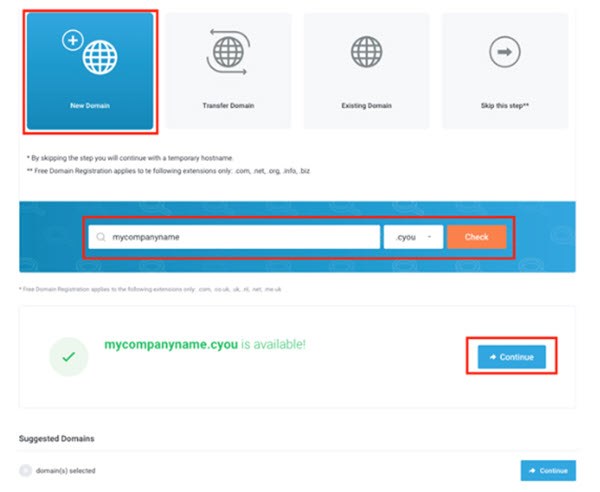
c) กดปุ่ม "ถัดไป" ทันที
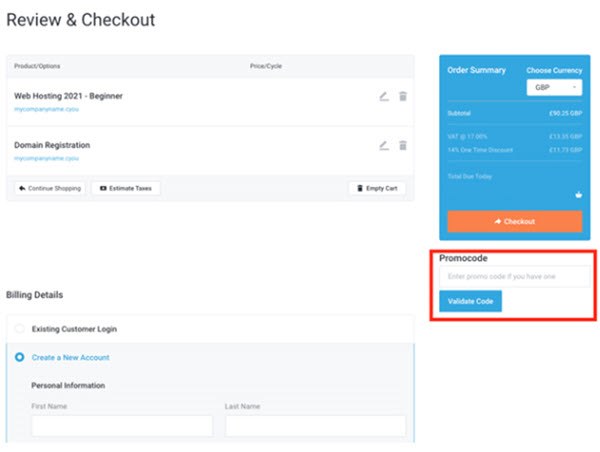
2. ใช้ใบรับรอง SSL สำหรับโดเมนของคุณ
เนื่องจากคุณจะแบ่งปันโดเมนของคุณกับผู้คนจำนวนมาก ตรวจสอบให้แน่ใจว่าโดเมนนั้นปลอดภัยและเชื่อถือได้สำหรับทั้งเครื่องมือค้นหาและผู้เยี่ยมชม คุณสามารถปกป้องโดเมนของคุณด้วยใบรับรอง SSL แบบง่ายๆ ใช้ลิงค์นี้เพื่อซื้อใบรับรอง SSL เชิงบวก
เมื่อคุณซื้อใบรับรอง SSL แล้ว ให้ไปที่ cPanel และตั้งค่ากับโดเมนของคุณโดยทำตามคำแนะนำเหล่านี้
ใช้ AutoInstallSSL ติดตั้ง SSL บนโดเมนของคุณ หรือคุณอาจทำตามวิดีโอแนะนำนี้
การทำเช่นนี้ช่วยให้แน่ใจว่าการเข้าชมเว็บไซต์ที่เข้ามาทั้งหมดจะเดินทางไปยังหน้าที่มีการป้องกัน SSL ของคุณใน cPanel
3. เข้าถึง cPanel เพื่อตั้งค่าการเปลี่ยนเส้นทาง 301 ของคุณ
ถึงเวลาตั้งค่าหน้าการเปลี่ยนเส้นทางของคุณแล้ว เมื่อคุณเปิดใช้งานโฮสติ้ง cPanel และปกป้องโดเมน .cyou ของคุณด้วยใบรับรอง SSL ที่ปลอดภัย
ก) ในการเริ่มต้น ไปที่ฝ่ายสนับสนุนลูกค้าของคุณและคลิกที่ "บริการ"
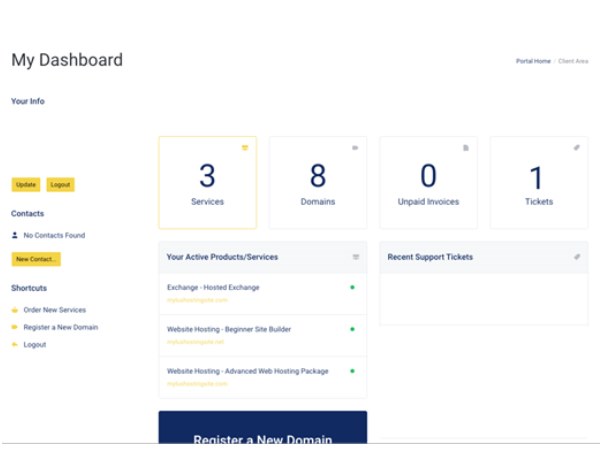
b) เลือกแผนบริการพื้นที่ที่คุณต้องการตั้งค่าจาก "ผลิตภัณฑ์และบริการของฉัน"
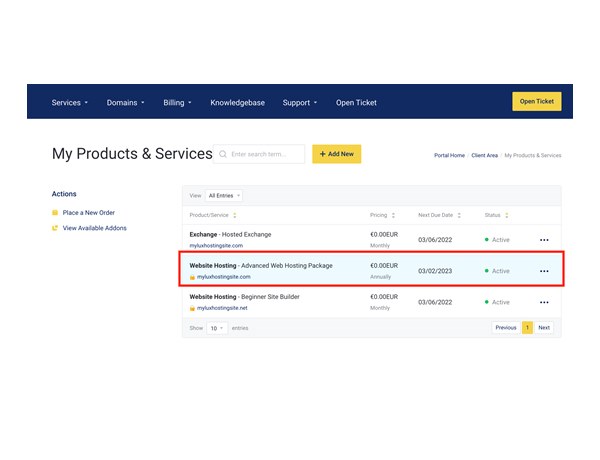
c) ไปที่แถบเมนูด้านซ้ายและเข้าสู่ระบบ cPanel

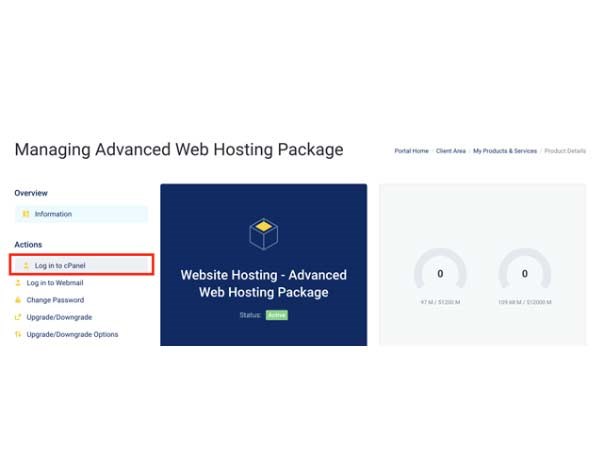
d) เลื่อนลงไปที่ "Domains" และคลิก "Redirects" ใน cPanel
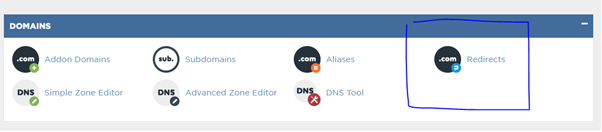
4. ขั้นตอนง่ายๆ ในการตั้งค่าการเปลี่ยนเส้นทาง 301
คุณจะพบช่องด้านล่างในหน้าการเปลี่ยนเส้นทาง
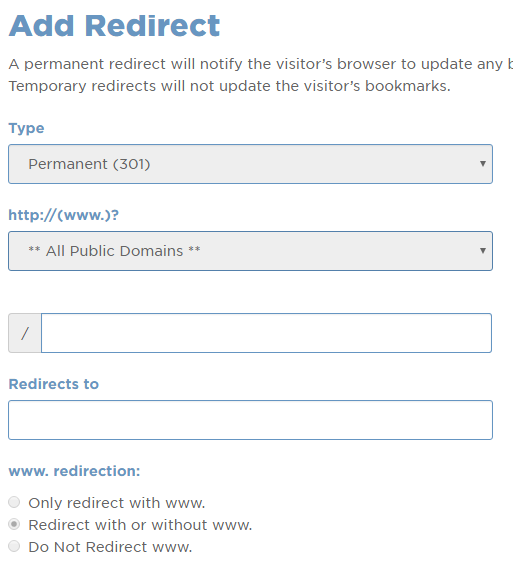
นี่คือที่ที่คุณสามารถวางการเปลี่ยนเส้นทางของคุณ เลือก “ถาวร (301)” จากช่องแบบเลื่อนลง Type เพื่อสร้างการเปลี่ยนเส้นทาง 301 เป็นไปได้มากว่าจะถูกเลือกไว้ล่วงหน้า กล่องดรอปดาวน์ถัดไประบุว่า "**สาธารณสมบัติทั้งหมด **"”
จากนั้นเลือก URL ของเว็บไซต์ที่คุณต้องการเปลี่ยนเส้นทางจากเมนูแบบเลื่อนลง สำหรับการสาธิตนี้ เราต้องการ 301 เปลี่ยนเส้นทางชื่อโดเมนที่กำหนดเองไปยังโปรไฟล์ LinkedIn ที่มีอยู่ เนื่องจากเรากำลังเปลี่ยนเส้นทางทั้งโดเมนและไม่ใช่เพจ ช่องทางด้านขวาของโดเมนที่เลือกจึงเว้นว่างไว้ ถ้าฉันต้องการเปลี่ยนเส้นทางหน้า ฉันจะคัดลอกข้อความที่อยู่นอกเครื่องหมายทับ (/) แล้ววางไว้ที่นั่น ซึ่งหมายความว่าฉันกำลังเปลี่ยนเส้นทางทั้งโดเมนและไม่ใช่แค่หน้าเดียว (URL)
ตอนนี้คุณจะต้องแทรก URL/หน้าเว็บที่คุณต้องการให้โดเมนไป โปรดจำไว้ว่า สำหรับตัวอย่างนี้ เราต้องการให้ผู้คนพบหน้าเพจ LinkedIn แบบมืออาชีพเมื่อพิมพ์ชื่อ .cyou ที่กำหนดเอง ดังนั้น ใส่ URL ของ LinkedIn ลงในช่องด้านล่างฟิลด์ "redirects to"
สำหรับความชอบของเรา เราเลือกปุ่ม "เปลี่ยนเส้นทางโดยมีหรือไม่มี www" คุณทำเสร็จแล้วเมื่อคุณคลิก "เพิ่ม"
ยืนยันการเปลี่ยนเส้นทางของคุณ
สองวิธีในการตรวจสอบว่าไซต์ของคุณถูกเปลี่ยนเส้นทางอย่างถูกต้อง:
- คุณจะพบข้อมูลเพิ่มเติมเกี่ยวกับการเปลี่ยนเส้นทาง 301 ได้ที่ท้ายบทความนี้ (ดูด้านล่าง)
- ประการที่สอง ป้อนโดเมน .cyou ที่คุณลงทะเบียนเพื่อทดสอบ! ควรโดยตรงไปยังโปรไฟล์ LinkedIn ของคุณ
มันง่ายมาก!
วิธีอื่นที่ยากกว่า
วิธีการดั้งเดิมของการเปลี่ยนเส้นทาง 301 คือการแก้ไขโค้ดด้วยตนเองใน htaccess ขั้นแรก คุณต้องเปลี่ยนไฟล์ในตัวจัดการไฟล์จาก (.htaccess.txt เป็น (.htaccess) ถัดไป คุณจะต้องแก้ไขโค้ดด้วยตนเอง แม้ว่าวิธีการข้างต้นจะง่ายกว่า แต่บางคนก็ชอบมากกว่า
เหตุใดเราจึงใช้การเปลี่ยนเส้นทาง 301
การเปลี่ยนเส้นทาง 301 อาจมีประโยชน์ด้วยเหตุผลหลายประการ ซึ่งเราจะพูดถึงในอีกสักครู่ เป็นเพียง: ลิงก์ถาวรที่บอกเครื่องมือค้นหาว่า "เฮ้! หน้านี้มีอยู่domain.com ตอนนี้ควรเป็น newdomain.com”
Google ยังแนะนำการเปลี่ยนเส้นทาง URL 301 และให้บทความต่อไปนี้โดยสรุปเกี่ยวกับการใช้งานและแนวทางปฏิบัติที่ดีที่สุดในหน้าเครื่องมือของผู้ดูแลเว็บ 301 redirects
301 redirects มีประโยชน์อย่างยิ่งในสถานการณ์ต่อไปนี้:
- เว็บไซต์ของคุณถูกย้ายไปยังโดเมนใหม่ คุณต้องการให้การเปลี่ยนแปลงเป็นไปอย่างราบรื่นที่สุด
- เว็บไซต์ของคุณสามารถเข้าถึงได้ผ่าน หลาย URL ตัวอย่างเช่น หากสามารถเข้าถึงโฮมเพจของคุณได้หลายวิธี เช่น http://yourdomain.com/home, http://your.domain.com หรือ http://www.yourdomain.com – เป็น เป็นความคิดที่ดีที่จะเลือกหนึ่งใน URL เหล่านี้เป็นปลายทางที่คุณต้องการ (ตามรูปแบบบัญญัติ) และใช้การเปลี่ยนเส้นทาง 301 เพื่อส่งการเข้าชมจาก URL อื่นไปยัง URL ที่คุณต้องการ คุณสามารถใช้เครื่องมือของผู้ดูแลเว็บเพื่อสร้างโดเมนที่คุณต้องการได้
- เมื่อรวมสองเว็บไซต์เข้าด้วยกัน คุณต้องการให้แน่ใจว่า URL ที่ไปยัง URL เก่าถูกเปลี่ยนเส้นทางอย่างถูกต้อง
สรุป
บทแนะนำสั้นๆ นี้จะช่วยให้คุณไม่ต้องจ่ายเงินให้โปรแกรมเมอร์สำหรับการตั้งค่าการเปลี่ยนเส้นทาง 301 ของคุณ ง่าย รวดเร็วและสามารถทำได้ภายในเวลาเพียงไม่กี่นาที หากคุณมีคำถามหรือต้องการทราบข้อมูลเพิ่มเติมเกี่ยวกับบริการโฮสติ้ง cPanel ของเรา โปรดแจ้งให้เราทราบที่นี่หรือเยี่ยมชมเว็บไซต์ของเรา
